In diesem Leitfaden erklären wir Ihnen Schritt für Schritt, wie Sie Git auf Ubuntu 20.04 installieren können, damit Sie Ihre Repositories schnell und einfach über die Befehlszeile verwalten können! Anschließend können Sie die Git-Befehle erlernen, mit denen Sie alltägliche Aufgaben automatisieren können, wie z.B. das Erstellen, Auschecken und Zusammenführen von Repositories.
Um Git schnell auf Ubuntu mithilfe des apt-Paketmanagers zu installieren, führen Sie die folgenden beiden Befehle aus. Für weitere Details lesen Sie bitte weiter!
sudo apt update
sudo apt install git
Git ist ein Open-Source-Versionierungssystem, das von Entwicklern und DevOps-Ingenieuren mit Online-Code-Repositories wie Bitbucket oder GitLab verwendet werden kann. Es steht Ihnen frei, Ihre Cloud-Repositories direkt im Browser auf Plattformen wie GitLab und GitHub zu erstellen und zu verwalten. Doch die ständige ‘Hier klicken, da klicken’-Monotonie wird schnell langweilig.
Git ermöglicht es Ihnen, viele Projekte und Repositories zu verwalten, die auf GitLab, GitHub und anderen SaaS-basierten Plattformen gespeichert sind. Um Ihre Repositories effizient zu verwalten, müssen Sie den Git-Client auf Ihrem lokalen Rechner oder Server installieren. Sie können den Client auf jedem auf Unix basierenden Betriebssystem und Windows installieren, aber dieses Tutorial wird sich auf Ubuntu 20.04 konzentrieren.
Stellen Sie sicher, dass Sie diese Voraussetzungen erfüllen, bevor Sie Git auf Ubuntu installieren
Um unserem schrittweisen Tutorial zu folgen, benötigen Sie Folgendes:
- Dieses Tutorial verwendet Ubuntu 20.04.3 LTS mit einem Root-Benutzer, aber jede Ubuntu-Version über 14 sollte funktionieren.
- A GitHub account with one private and one public repository containing a hello.py Python file.
Installieren Sie Git auf Ubuntu mit dem APT-Paketmanager
Es gibt verschiedene Möglichkeiten, den Git-Client auf Ubuntu zu installieren, und die erste besteht darin, den APT-Paketmanager zu verwenden. So geht’s Schritt für Schritt:
- Zuerst verbinden Sie sich mit Ubuntu über OpenSSH oder Ihren bevorzugten SSH-Client.
- Git wird als Paket gespeichert, das über den APT-Paketmanager heruntergeladen und installiert werden kann. Um sicherzustellen, dass der APT-Paketmanager die richtige Quelle für Git und alle abhängigen Pakete finden kann, müssen Sie zunächst den Befehl apt update ausführen, um alle vorhandenen Pakete zu aktualisieren:
sudo apt update
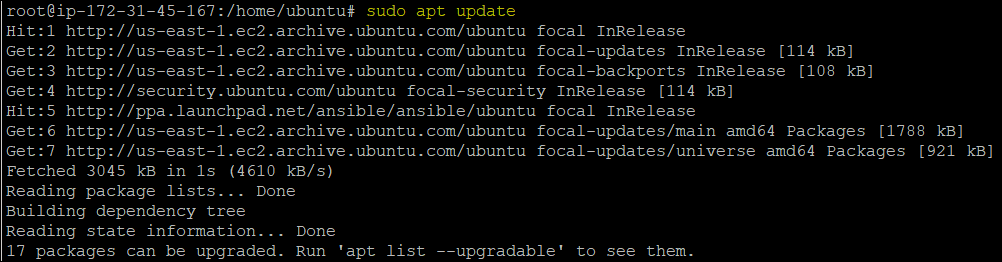
Hinweis: Der APT-Paketmanager kann Ubuntu- oder Debian-basierte Pakete verwalten, sie auf die neueste Version aktualisieren und mehrere Pakete auf einem entfernten Knoten installieren.
Installieren Sie schließlich das Git-Paket auf Ihrem Rechner mit dem Befehl apt install. Die Befehle apt oder apt-get installieren die Pakete aus den in Ubuntu konfigurierten Software-Repositories.
sudo apt install git
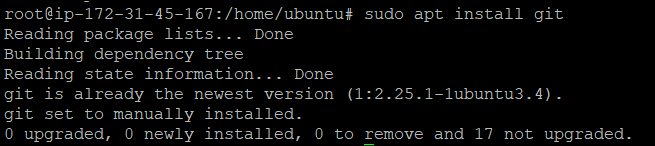
Um zu überprüfen, ob Git erfolgreich auf Ubuntu installiert wurde, überprüfen Sie Ihre Git-Version, indem Sie den Befehl git –version ausführen. Die Ausgabe sollte die erfolgreiche Installation von Git bestätigen.
git --version

Installation der neuesten Version von Git aus der Quelle
Sie können Git auch direkt aus dem Original-Quellcode installieren. Auf diese Weise können Sie die neueste Version herunterladen und die gewünschten Optionen auswählen. Wenn Sie den Client jedoch auf diese Weise installieren, können Sie Ihre Installation nicht über den APT-Paketmanager pflegen.
Um den Client aus dem Quellcode zu installieren, führen Sie zunächst den Befehl apt update aus, um die neuesten Pakete im lokalen Repository auf Ubuntu zu erhalten.
sudo apt update
Als nächstes führen Sie den folgenden Befehl aus, um die erforderlichen Abhängigkeiten für Git unter Ubuntu zu installieren:
sudo apt install libz-dev libssl-dev libcurl4-gnutls-dev libexpat1-dev gettext cmake gcc
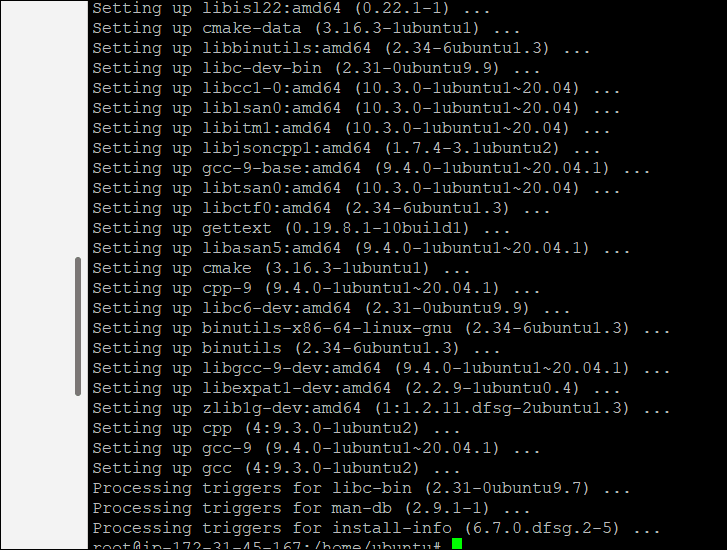
Jetzt führen Sie den curl-Befehl unten aus, um das Git-Archiv in das Verzeichnis /opt/git herunterzuladen:
curl -o git.tar.gz https://mirrors.edge.kernel.org/pub/software/scm/git/git-2.26.2.tar.gz

Entpacken Sie als nächstes die Tar-Datei, die Sie im vorherigen Schritt heruntergeladen haben, durch Ausführen des folgenden Befehls:
sudo tar –zxf git.tar.gz

Sie müssen nun in das neue Git-Verzeichnis wechseln, das nach dem Extrahieren der Tar-Datei erstellt wurde. Verwenden Sie dazu den folgenden Befehl:
cd git-*
Führen Sie als nächstes die beiden folgenden Befehle aus, um Git zu kompilieren und zu installieren:
make prefix=/usr/local all
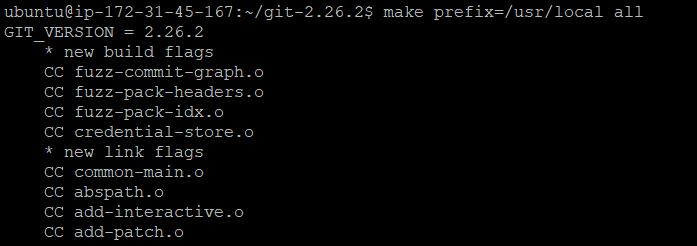
sudo make prefix=/usr/local install
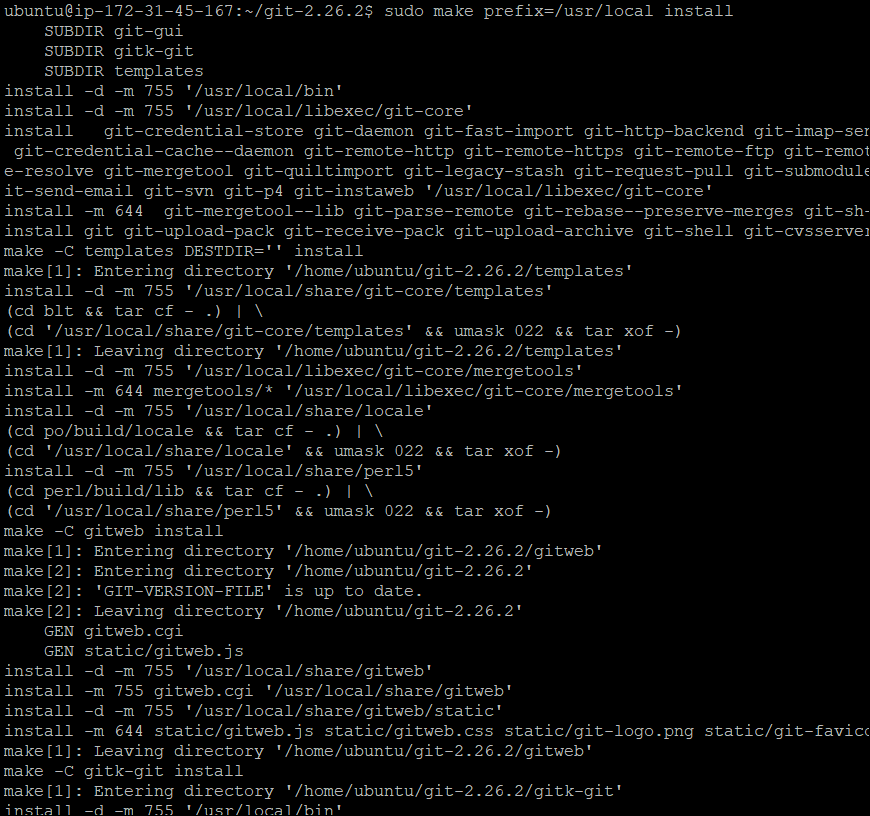
Führen Sie abschließend den Befehl git –version aus, um zu überprüfen, ob Git erfolgreich installiert wurde. In der Ausgabe wird die Git-Version angezeigt.
git –version

Wie Sie Git auf Ubuntu 20.04 konfigurieren
Nachdem Sie Git erfolgreich auf Ubuntu installiert haben, ist es an der Zeit, es zu konfigurieren. Erfahren Sie, wie Sie Git mit einem Benutzernamen und einer E-Mail-Adresse konfigurieren können. Durch Festlegen Ihres Benutzernamens ermöglicht es Git anderen Personen, Sie in jedem Ihrer Commits in einem Repository zu identifizieren.
Annehmen, Sie sind immer noch in Ihre Ubuntu-Maschine eingeloggt, verwenden Sie den folgenden Befehl, um Ihren Benutzernamen in Git festzulegen.
git config --global user.name "yourusername"
Ebenso, wenn Sie eine E-Mail-Adresse in Git festlegen müssen, können Sie den folgenden Befehl verwenden, wobei Sie die E-Mail-Adresse zwischen Klammern durch die gewünschte ersetzen:
git config --global user.email "[email protected]"
Überprüfen Sie als nächstes, ob der von Ihnen angegebene Benutzername und die E-Mail-Adresse mit dem folgenden Befehl ordnungsgemäß eingerichtet sind:
git config –list

Das war’s, jetzt sind Sie bereit, mit Git auf Ubuntu zu beginnen.
Abschluss
In diesem Tutorial haben Sie gelernt, wie Sie Git auf Ubuntu mithilfe des APT-Paketmanagers und des Originalquellcodes von Git installieren. Außerdem haben Sie gelernt, wie Sie einen Benutzernamen und eine E-Mail-Adresse in Git festlegen und wie Sie damit auf Ubuntu beginnen können. Jetzt, da Sie Git auf Ubuntu eingerichtet haben, was planen Sie damit zu tun?













